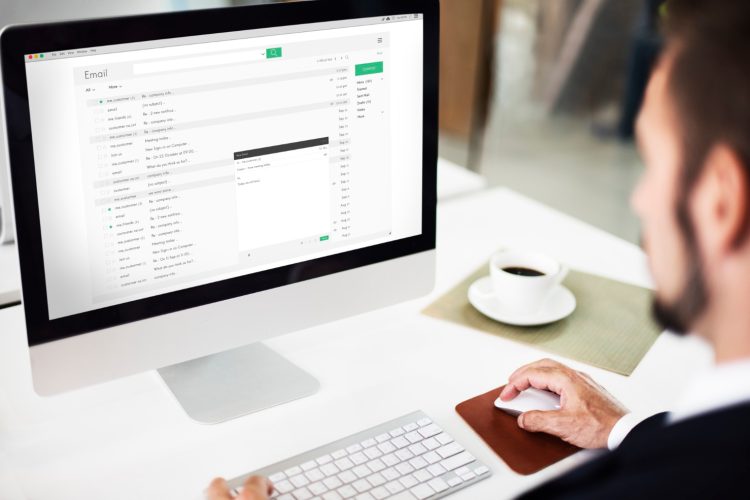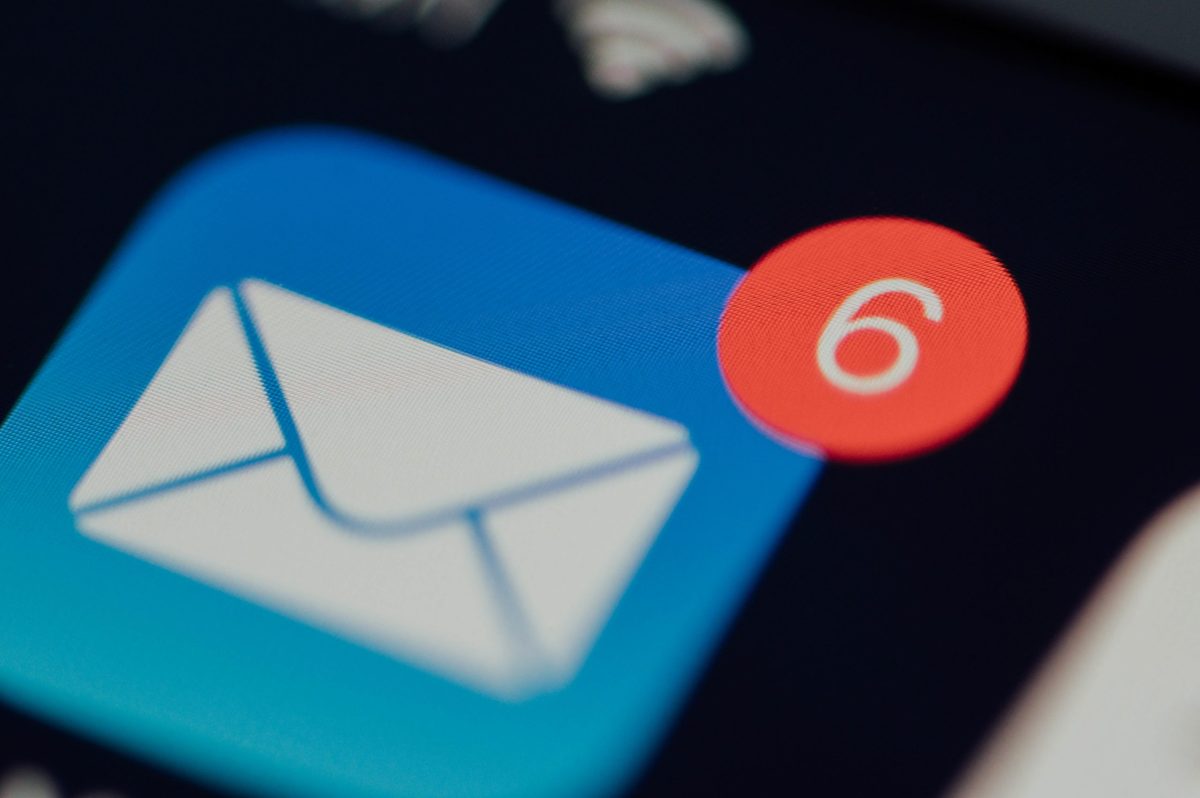
¿Estás buscando una forma de configurar un correo corporativo en un teléfono con Android? En esta simple guía paso a paso, te mostraremos paso a paso cómo hacerlo. Desde la descarga de la aplicación adecuada hasta la sincronización de tus correos electrónicos, te proporcionaremos toda la información que necesitas para tener tu correo corporativo funcionando sin problemas en tu dispositivo Android.
Algunas APP son: Edison Email, Blue Mail, On Mail
Los datos requeridos son:
- Nombre de la cuenta: nombre de la empresa correctamente escrito.
- Email corporativo: el asignado.
- Contraseña: la asignada.
- Servidor entrante (IMAP): tu dominio o el asigando.
- Servidor entrante (SMTP): tu dominio o el asigando.
- Puerto entrante IMAP: 993
- Puerto saliente SMTP: 465
- Seguridad: SSL/TLS
Guía completa para configurar un correo corporativo en Android en simples pasos
Si la cuenta de correo estará configurada en más de 1 dispositivo, utiliza cuenta IMAP
- Abre la aplicación de Correo en tu dispositivo Android.
- Selecciona “Añadir cuenta” en el menú desplegable.
- A continuación, elige “Correo electrónico corporativo” u “Otro/s” según la opción que aparezca en tu dispositivo.
- Ingresa tu dirección de correo electrónico corporativo y contraseña.
- Elige Configuración Avanzada e ingresa los datos del servidor de correo entrante (servidor POP3 o IMAP) proporcionada por tu proveedor de correo corporativo. Esto incluye el servidor (tudominio.com), el puerto (993) y el tipo de seguridad (SSL/TLS).
- Ingresa la configuración del servidor de correo saliente (SMTP) proporcionada por tu proveedor de correo corporativo (tu-dominio.com). Esto incluye el servidor (tudominio.com), el puerto (465) y el tipo de seguridad (SSL/TLS).
- Inicia sesión
- Ir a configuración de la App, elige un nombre de remitente que se mostrará al enviar correos electrónicos (Nombre de la empresa).
- Para finalizar, se recomienda enviar un mensaje de prueba a otra cuenta.
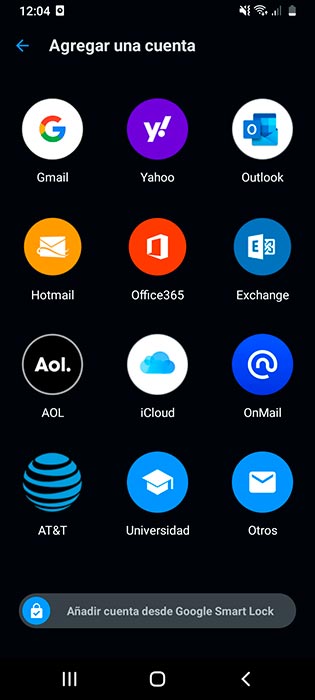

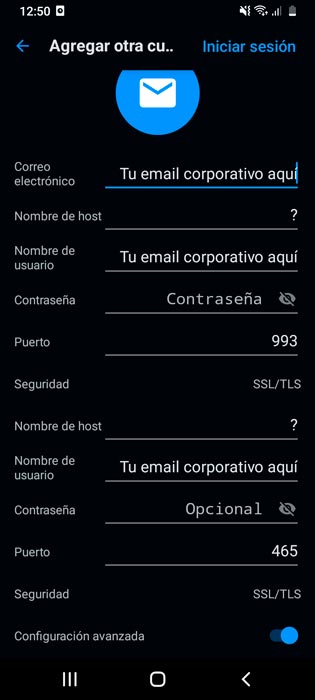
Configurar un correo corporativo en tu dispositivo Android puede ser muy beneficioso para mantener una comunicación profesional y estar al tanto de los asuntos relacionados con tu empresa. Sigue estos simples pasos y estarás listo para acceder a tu correo corporativo en cualquier momento y lugar. Si tienes alguna dificultad durante el proceso de configuración, no dudes en contactar a tu proveedor de correo corporativo para obtener soporte adicional.
¡Aprovecha de la conveniencia de tener tu correo corporativo en tu dispositivo Android!